想看变弯?ThinkVision T34w
- 手机资讯
- 2025-04-05
- 16
阅读提示:本文不是短平快的爽文,有近万字和一百张图片。
ThinkVision,是联想(Lenovo)旗下的显示器品牌。
其名称以Think为首,表示其和ThinkPad笔记本电脑、ThinkBook笔记本电脑、ThinkPlus外设周边、ThinkCentre台式机、ThinkStation工作站、ThinkServer服务器等一样,都属于联想Think产品矩阵;
而名称以Vision为基,是基于“Vision”的以下三层含义:
视觉:指人类或动物通过眼睛感知外界的能力,例如看到形状、颜色和运动等;
想象、构想:指对未来的设想或计划,通常用于描述一个人或组织对未来发展的抽象想法或愿景;
视野或远景:在某些语境中,指一种广阔的视野或预见能力,能够看到不同的可能性和方向。

官方宣称,其作为联想显示器产品的一个重要分支,ThinkVision承载了联想对于视觉体验的承诺和对高端显示技术的探索,旨在为用户提供清晰、色彩准确且舒适的视觉享受,是一个了设计、性能和质量于一体的显示器解决方案,主要专注于为专业用户(包括设计师、程序员、企业用户等)提供高品质的显示解决方案。
不过,依然提供了从入门级到专业级的各种规格,用以满足不同用户群体对于显示器的需求。
作为显示器,日常追求都是平面,所以才有上世纪90年代的CRT(阴极射线管)显示器,从球面追求纯平面的努力;

到了现在,随着液晶LCD、LED显示器的普及,平面显示已是理所当然司空见惯;
然而曲面显示器,早就存在:
上世纪90年代,某些制造商就开始实验曲面CRT显示器,但由于技术限制和成本,这些产品并未广泛普及;
到了2014年,三星发布了第一款LCD曲面显示器S27D590C(采用LED背光),此后越来越多的品牌开始推出曲面显示器,涵盖了从游戏到专业设计的各种用途。

曲面显示器的主要优点如下,从而受到部分用户的青睐:
- 沉浸感:曲面设计能够更好地包裹视野,提升观看体验,尤其在看电影或玩游戏时,能让用户感觉更沉浸;
- 视角广:曲面显示器的形状可以减少边缘变形,使得从侧面观看时,画面质量和色彩表现更加均匀;
- 减眩光:在某些情况下,曲面的设计可以帮助减少反射和眩光,尤其是在高亮度环境中。
- 更符合人眼自然视角:曲面的形状与人眼的自然视角相符,可以减少视觉疲劳。

然而,曲面显示器也有缺点,主要如下:
- 价格高:由于技术复杂性,曲面显示器通常价格比同规格的平面显示器更贵。
- 方位限:屏幕曲率的圆心,才是理论最佳使用位置,不便于多人观看;
- 占地多:曲面显示器的形状可能会占用更多的桌面空间,并且在墙上挂置时可能不如平面显示器方便;
- 局促感:部分用户面对大尺寸的或多个曲面显示器时,有压迫感而感到局促。
不过,存在就是合理,没有实践就没有发言权。
所以,笔者借助帮朋友自购的途径,对一款ThinkVision曲面显示器进行了快速评测,取得了发言权,从而有了本文----这就是假私济公的来历:借助私人力量,进行公平评测。

此台ThinkVision显示器的包装箱尺寸巨大;
作为对比,笔者在其前方放置了一台ThinkPad 701C,它在巨大棕黄色外箱上巨大的Think之下思考----三十年前面世的它,当时应该是无论如何也想不到Think产品外箱的右下角,会加上Lenovo的标志的。

包装箱一侧,上部有着密密麻麻的安规、环保和功能认证和安全运输标志;
中部是中国能效标识。

在中国能效标识上,显示此台显示器为2级耗能,能源效率为2.2cd/W----cd/W 是光度学中的一个单位,是衡量光源发光效率的物理量,中文名称为 “坎德拉每瓦”;
关机状态功率为0.40瓦,睡眠状态功率为0.50瓦,属于是LCD显示器。
- 下方是显示器的型号:T34w-30;
- 分辨率:3440 x 1140;
- 颜色:1670万色;
- 尺寸:34英寸(86.5厘米);

下部还有相关信息;
- 外形尺寸:1070x187x525毫米;
- 净重9.52公斤,毛重14.76公斤。

包装箱另一侧,中部是白底黑字的产品信息标签,上面有序列号S/N、机型MTM以及MAC地址等信息;
下部是顺丰物流标签,显示是从广东省东莞市洪梅镇金鳖沙工业区顺丰金鳖沙仓BTC仓发出。
据公开资料显示,联想在东莞的相关布局有联想华南供应链总部落户虎门港沙田镇,主要是建设 “联想控股增益供应链华南总部基地” 项目,而洪梅镇金鳖沙工业区非常靠近虎门沙田,所以此“顺丰金鳖沙仓BTC仓”,应该是联想产品在顺丰的物流中转仓,而不是生产工厂所在。

包装箱底部,还有两个环保标识;
- 左边一个是法国回收标识,法语内容和图标含义如下:
- 左上角的 “FR” 代表法国(France)。
- 左侧带箭头的循环标志和人物图标,象征回收利用。
- 中间文字 “ÉLÉMENTS D'EMBALLAGE + LIVRET + FEUILLE” ,意为 “包装材料 + 说明书 + 纸张” 。
- 右侧带箭头循环标志的LJ桶图标,表示这些物品可进行回收处理 。

右边一个是法国电器回收标识,法语内容和图标含义如下:
- 左上角 “FR” 代表法国(France);
- “Cet appareil et ses cordons se recyclent” 意为 “本电器及其电线可回收”;
- “REPRISE A LA LIVRAISON” 和对应的搬运图标,表示送货时可回收;
- “À DÉPOSER EN MAGASIN” 和店铺图标,指可将电器送到商店回收;
- “À DÉPOSER EN DÉCHETERIE” 和倾倒图标,意思是可送往废品回收站;
底部文字 “Points de collecte sur
www.quefairededesdechets.fr Privilégiez la réparation ou le don de votre appareil !” 表示可在网址 www.quefairededesdechets.fr 查询回收点,建议优先选择修理或捐赠电器。
为何只有法国的?因为目前只有法国有此环保回收标志强制标注的要求。
打开包装箱,内部使用瓦楞纸进行隔离保护,首先看到的是上层放置的部件和附件以及纸质文件:

部件和附件如下图所示,一共有五个:

部件两个,左为显示器底座,右为显示器支撑臂:

附件也有两个,一根国标电源线和一根U连接线----目前只有和ThinkStation工作站成套销售的,才会额外多附送一根DP线缆;
U连接线为双头U-C,长度为1.8米;
纸质文件背面是产品保修信息:
整机不含底座保修期为39个月,其中12个月为上门服务,其余时间需要用户送修。

纸质文件的正面,为图文说明的用户快速安装使用内容:

拿掉包装箱中上层的隔离保护瓦楞纸,下面是使用白色防护袋包裹的显示器主体

ThinkVision T34w-30显示器主体呈现:
通体为黑色,局部使用了红色修饰;
左上角是白色Lenovo的标志,中央凸起部分的右上角有ThinkVision的标志;
最中央是100毫米规格VESA显示器安装接口;
VEAS接口上方带有红色修饰的凹陷部分,是方便手持搬运时的提手。

此台曲面显示器的曲率为R1500,官方号称“黄金曲率”。
显示器曲率R1500,是指该曲面显示器屏幕弯曲的程度,和半径为1500毫米的圆的弯曲程度一样。

显示器左侧局部一览:
- 左侧边缘下部有一个红色摇杆和一个小圆点按钮;
- 左侧底部一角有一个电源按钮;
- 中央凸起部分有电源线连接端口,为常见的三孔品字形状插座,母口IEC60320-C14。

红色摇杆有标注为四方向操作,猛然看过去,和ThinkPad笔电上的指点杆非常相似:

显示器中央凸起部分底部的中央靠右,有众多端口,从左至右分别是:
- HDMI端口;
- DP端口;
- U-C端口;
- 以太网RJ45端口;
- U-A端口。

显示器右侧,中央凸起部分上有两个U-A端口和一个3.5毫米音频插孔:

仔细观察,在显示器中央凸起部分顶部的中央,还发现一个使用橡胶条密封隐藏的U-A端口:

官方资料,对ThinkVision T34w-30显示器的端口解释,如下图所示;
可以看到,五个U端口均为U 3.2 Gen 1,即支持5Gbps的传输速率,U-C端口还支持DP 1.4 Alt模式;
HDMI支持HDMI 2.1 T-M-D-S,DP端口支持DP 1.4 HBR2。

开始安装,将显示器支撑臂上代透明塑料限位环去掉,EVSA接头上部对准EVSA接口插入:

下部按下,即可轻松连接到位;
需要取下,先按下EVSA接口的开关按钮,即可拔出取下;
此EVSA接口也可以连接同样100毫米规格EVSA接头的显示器悬臂,但要求显示器悬臂支撑的重量必须高出7公斤(15.43磅),因为ThinkVision T34w-30显示器主体重量就有7公斤,加上支撑臂和底座,整体重量为9.5公斤。

安装好后,就是如此状态;
理论而言,官方要求是先将支撑臂和底座连接好,再来连接显示器的主体。

实际而言,笔者这样操作也没有问题:

底座安装,也采用免费工具安装设计,和支撑臂连接好之后,底座底部的锁定螺丝带有助力旋转环,使用它旋转螺丝到底即可锁定。

安装完成,ThinkVision T34w-30站立的背部英姿展现:

正面展示,最高状态;
ThinkVision T34w-30的两侧和上部屏框宽度仅为2.1毫米,底部屏框宽度要宽,为22.8毫米,官方称为三边微边框显示器没有错。

正面展示,最低状态;
- 显示器本体尺寸为808.4 x 110.1 x 367.5毫米;
- 加上底座支撑臂之后,最低状态为808.4 x 231.6 x 414.3毫米;
- 加上底座支撑臂之后,最高状态为808.4 x 231.6 x 569.3 毫米;
- 理顺一下,即宽约80厘米,最低位约为42厘米,最高位约为57厘米;
- 官方资料,显示器升降的高度差为155毫米。

侧面展示,最高位置和最低位置:


ThinkVision T34w-30的标配支撑臂,还支持23.5度的仰角和5度的俯角,分别如下两图所示:


除此之外,还支持左右各45度合计90度的水平旋转;
唯一遗憾,是不支持垂直旋转,不过,作为一款26比9比例的曲面屏幕,垂直旋转显示不太符合日常需求。

使用开始,笔者准备了以下设备:
- 笔电:ThinkPad X1 Tablet 3rd;
- 键盘:ThinkPad SK-8835;
- 鼠标:ThinkPlus人体工程学鼠标;
- 耳机:拯救者Y360。
以上皆为联想产品,除了耳机之外都属于Think产品矩阵的一员,而且都是黑色主红色配。

ThinkPad X1 Tablet 3rd只有两个雷电3端口;
而拯救者Y360耳机为内置声卡的U有线连接,ThinkPad SK-8835键盘为U有线连接,这两者不使用转接器,是无法连接到ThinkPad X1 Tablet 3rd之上的;
现在,两者都可以连接在ThinkVision T34w-30右侧两个U-A接口;
而且,ThinkVision T34w-30的U-C端口,可以提供最高75瓦供电,使用官方标配的1.8米U-C to U-C连接线,连接ThinkPad X1 Tablet 3rd的任意一个雷电3接口,就可以一根线缆同时解决视频输出、U数据互通和充足供电,非常完美。

如上连接,接好电源线,按下屏幕左下角底部的电源按钮,屏幕中央会显示非常醒目的红底白字Lenovo标志,右侧有竖向的ThinkVision标志;
还有TCO edge和ENERGY STAR的标志,表示此台显示器有通过TCO edge和能源之星的认证。
TCO Edge认证,是在TCO认证的基础上,对产品有着更严格的环保等方面要求的认证,比如:
- 在材料使用上,要求产品必须使用最小 65% 的消费后可回收塑料;
- 在包装方面,采用100%可回收包装;
- 在设计上,要求产品比其他普通要求的产品更易于回收,整体上要求产品要节约能源、极少使用有害材料等。

笔电开机,在Windows登录界面,识别到有外接显示器的存在,自动启用了模式:

进入系统,切换为扩展模式:

平视角度,果然视野开阔:

毕竟是34英寸21比9比例3440x1440分辨率的屏幕:

打开网页,最大化显示没有自适应宽屏的网页,会感到严重浪费屏幕空间:

三分天下,才是最佳显示面积利用?

原大播放,16比9的1080p视频,会是如下状态,在100%点对点观看之时,还留下很大的显示面积用于其他程序使用。

全屏播放,16比9的视频是如下状态:

左右两侧,屏幕显示面积被浪费了,但幸好此屏幕的黑值和对比度还不错,不至于造成严重破坏沉浸感。

完美全屏,当然是需要使用21比9的视频了(注意:下面测试的视频,还不是21:9的)

此时效果,是显示器屏幕的面积得到充分使用,曲面屏的优势也得以体现,横向视野非常开阔,R1500曲率带来的环绕效果使人沉浸感很高。

显示品质,稍后再谈,先看看ThinkVision T34w-30的细节;
底座缺口,除了起到方便搬运抓握之外,还是一个放置手机和平板的好地方;
底部端口,有以太网RJ45可以连接有线网络,还有第三个U-A端口方便地提供给放置的手机平板充电和数据连接。

其U-C供电方面有着75瓦的输出,使用官方标配65瓦电源的ThinkPad X1 Tablet 3rd进行测试,就算是在不使用扩展显示输出的状态下、进行BIOS升级的操作,也完全正常。
高于75瓦,笔者有使用官方标配电源为100瓦的ThinkBook 16 2025进行实测,只要不是处于长时间的高负荷运行,也没有什么问题。
所以,其U-C提供75瓦的供电,算是一个比较适中的选择,既能支持绝大多数轻薄笔电使用,也能够控制显示器整体功耗不至于太高,尽力环保。但能有100瓦对于用户来说是更好的。

官方配件,笔者所知的目前有两个:
连接在第四个U-A端口(背部凸起上方中央处)的ThinkVision MC60监控网络摄像头(ThinkVision MC60 Monitor Webcam),无需线缆无缝安装,与ThinkVision监视器完美连接:
1080p红外加RGB双摄像头,1/2.9英寸大传感器,超强视频清晰度;带降噪功能的双麦克风;智能人面跟踪、缩放、光线校正、防闪烁;支持最高90度的宽范围FOV;带有物理防窥挡板和防盗安全锁定功能。

同样连接在第四个U-A端口的ThinkVision MS30显示器音棒(MS30 Monitor Soundbar):

需要注意,以上两个配件,可以采用叠加安装同时连接使用,形成如下状态,比较完美。

除此之外,ThinkVision T34w-30背部的支撑臂,还可以安装ThinkCentre M系列微型电脑主机,但必须需要额外的微型夹具支架安装套件III(Tiny Clamp Bracket Mounting Kit III)。
这样之后,就变成了一台一体机。

ThinkVision,有M、E、S和T以及P五个系列,还有一个孤独的型号不以字母开头的“27 3D”----它是一款3D显示器,是ThinkVision 65英寸之下价格最贵的。

笔者推测,这五个字母,部分含义和ThinkPad的机型系列类似,如:
- E表示入门级或企业级商用办公显示器,P表示专业级显示器;
- 部分字母ThinkPad没有,如:
- M表示移动版本,即不大于15英寸的小尺寸便携显示器;

部分含义则不详,如:
S似乎表示是主带外形轻薄的显示器;
选购指南,如下图所示,再加上上图的M系列,宣称是“差旅商务/移动办公便携之选”,似乎当下ThinkVision的所有系列,都可以属于商务显示器……

至于T……
ThinkPad T系列的"T",取自“Thin and light for Travel”,设计理念是在提供强大性能的同时,保持相对轻薄的机身,方便携带,所以,在ThinkPad产品线中,T系列通常是性能和便携性的有着良好平衡的机型。
如此这般,ThinkVision T34w-30中的“T”,是否也是此意?
仔细研究,对比价格,发现如下:

ThinkVision 大型显示器(LFD/Large Format Display) T86、T75和T65的价格最高,都在5000美元以上,这可以理解;
名列第二,是ThinkVision 27 3D显示器,价格为3000多美元,也可以理解;
紧随其后,是ThinkVision P系列曲面屏P40w-20和P49w-30;注意,尽管P49w的尺寸高达49英寸,但价格还是低于40英寸的P40w,原因是P40w的分辨率是5120x2160,而P49w的分辨率只有5120x1440,所以价格要低;
到了第四,是ThinkVision P32pz、P27pz和P32p,全部是4K 3840x2160,此时发现,带有字母z的支持HDR1000;
在这之后,才是ThinkVision T34w-30,34英寸曲面,分辨率3440x1440;
最后一名,是ThinkVision T32p,32英寸4K,此时发现,带字母p的是4K分辨率;
以上排名,说明了ThinkVision P系列的定位和价格,是高于ThinkVision T系列的,然后依据是否曲面、屏幕尺寸高低、分辨率高低、是否支持HDR1000以及色域高低等相关功能的多少,依次排出高下。
总结一下,就是:
- ThinkVision系列定位高低排序,大体上是P、T、E、S、M;
- ThinkVision T系列大型显示器(LFD),由于尺寸巨大(最低55英寸,最高85英寸),所以价格高昂;
- w表示曲面、p表示分辨率UHD,h表示分辨率QHD、z表示支持HDR1000;
- 10、20和30,表示第一代、第二代和第三代;
- 还有不少字母和数字,暂无时间研究推测,如:d、i、m、t、1b、03、18、19、29、2L。
官方对此,似乎没有公开进行介绍讲解,而以上规则,只是笔者依据短时间的数据分析而得出的,并不一定完全正确。
首次连接,设备管理器中监视器之下,会显现新增一个通用显示器(T34w-30),显示器分辨率也正确识别为3440 x 1440:

连接网络,Windows更新会自动开始下载多个相关驱动:

更新之后,设备管理器中监视器之下,新增的显示器名称会变为“T34w-30”,同时还会紧接着出现安装Lenovo Accessories and Display Manager(联想配件与显示器管理软件)----下文简称为“LADM”----的提示,按照提示照做。

安装完成,仔细查看设备管理器中新增的设备,发现除了新增的显示器和U集线器之外,还有T34w-30自带的英特尔显示器音频系统、Realtek U千兆以太网卡;
与此同时,还发现T34w-30的制造商是LEN International (Europe) GmbH:

继续研究,发现这个LEN International (Europe) GmbH,应该是LEN International 在欧洲的分公司,是一家有限责任公司 (GmbH---- GmbH 是德国、奥地利和瑞士等德语国家常见的公司形式) ,而LEN International的总部在美国佛罗里达州奥兰多;
LEN International官方网站自我介绍如下图所示,看起来比较“山寨”?

依据资料,凭借经验,笔者认为,ThinkVision T34w-30的制造商显示为LEN International (Europe) GmbH,应该是联想选择其作为OEM分销商和技术服务商,在驱动程序中标注为“制造商”属于供应链分工下的法律实体标识,实际硬件生产由其他代工厂完成,此现象在全球化电子消费品行业中普遍存在。
本质而言,是供应链分工与品牌责任归属的外在表现,是全球化生产体系中“法律实体”与“物理实体”的分离常态。
在LADM安装后之后,需要重启电脑,然后启动它,设备列表中就会T34w-30,如果还有其他Think配件和Think显示器,同样也会在列。

选择T34w-30,就可以查看信息并进行设置:

基本功能里面的设置选项:

高级功能里面有更多可选设置选项:

但是,最终还是要看T34w-30本身是否支持;
比如,基本功能里面的色域色温设置,T34w-30是支持的。

还有多个快捷键可以使用,但需要用户自行开启:

音频管理,实际上和Windows设置一样,而且是联动的:

还有一个比较有用的功能,可对鼠标进行快速定位----这是由于大尺寸高分辨之下,鼠标图标过小的话,有时候用户一下子不知道鼠标光标在什么位置,在开启这个功能之后,只要晃动鼠标,LADM就会自动将鼠标图标放大显示。
自动跨屏功能在多个显示器的情形下,也比较有用。

有读者可以能会问:这个LADM是不错,但是如果不安装使用它,是不是T34w-30就不能使用这些功能了呢?
这个问题问得好!
确实如此,比如音频管理切换、鼠标快递定位和自动跨屏以及快捷键功能,需要Windows系统的融合联动,没有LADM是不能操作的。
但是其他,T34w-30本体的功能,是可以使用机身背部右侧的红色四方向按钮来操作实现的,如下多图所示。
支持多国语言:

显示器控制,可以对亮度、对比度、动态对比度和动态响应以及颜色模式进行设置:

端口设置,可以对输入信号、U充电、超级U-C充电、智能电源和DP选择以及视频范围进行设置:

高级设置,可以对HDR10和其他方面进行设置:

尽管如此,LADM的作用,不仅仅对于单个本地显示器进行管理设置,还可以对多个联想显示器、Think显示器和Think配件进行管理设置,并且有Windows版、MacOS版和企业版;
所以一般情形下,建议还是安装LADM更为便捷。

软件检测,AIDA64和HWiNF64均显示,T34w-30的屏幕面板型号为LEN63D4,在没有其他资料,在互联网搜索不到任何资料……
屏库搜索,发现就34英寸的尺寸、R1500的曲率和3440 x 1440的分辨率而言,只有京东方的MF340VWB、华星光电的SG3402H03,和T34w-30完全一样,其他部分参数,如色域也比较类似;
但有差异,T34w-30的屏幕刷新率只有60Hz,而这两者分别为165Hz和120Hz,应该是面向游戏电竞显示;
最终推测,T34w-30使用的面板,有可能是这两者的刷新率降级版本。

官方参数,如下所示:
- 三边近无边框VA面板
- 背光:WLED
- 像素间距:0.232 x 0.232 毫米
- 每英寸点数/每英寸像素(DPI):110;
- 最高亮度:350尼特;
- 动态对比度: 3000000:1
- 对比度: 3000:1
- 视角:178°;
- 响应时间:增强模式4毫秒,标准模式6毫秒;
- 刷新率:60赫兹;
- 色域:99% sRGB;
- 色彩支持:1670万;
- 色彩深度:8 bit;
- 曲率:1500R;
- 屏幕表面防眩光处理。
在屏幕处于日常使用的SDR之下,笔者使用Spyder X Elite对屏幕进行了测量,得到的结果如下。
色彩覆盖(Color Gamut)
- 100% sRGB;
- 81% AdobeRGB;
- 86% P3;
- 76% NTSC;
100% sRGB的成绩,比官方宣称的99%还要好一点,对于绝大多数用户来说是很优秀的;
但其他三个成绩只能说是良好范畴,对于需要极高要求的平面图形工作者来说,是不满意的。

色调响应(Tone Response)
色调响应曲线、显示伽马(显示光度)为2.2(0.00),和光度2.2的曲线几乎完全重合没有偏差,表现很好:

灰阶(Gray Ramp)
如上图所示,灰阶曲线在20~80%区域,是在约6500至6850开尔文之间。
色彩均匀(Color Uniformity):
在100%、83%和67%以及50%之时,所有DeltaE的最大值只有2.7,表现很不错:

亮度均匀(Luminance Uniformity for Brightness)
- 在100%亮度时,右上角最亮,其他区和其最大差异为19%;
- 在83%亮度时,右上角最亮,其他区和其最大差异为17%;
- 在67%亮度时,右上角最亮,其他区和其最大差异为16%;
- 在50%亮度时,右上角最亮,其他区和其最大差异为14%;
屏幕亮度均匀性还可以,右上角亮度较高---这个问题,有可能是笔者测试时,屏幕右上方是照明光源所在造成-----曲面屏造成测试仪器无法紧密贴合,外部光线造成了测量误差。

色彩精度(Color Accuracy):
48个色样中,只有10个Delta E值大于2,最大值为3.88;
最小值为0.21;
最终均值为1.33。
这色准成绩比较优秀。

亮度和对比度(Brightness and Contrast)
实测亮度最大值居然只有180尼特左右?
肉眼观察,在光照良好的环境下使用,笔者并没有感到亮度如此之低,日常时间时都是将亮度设置在50%使用的。

笔者测试,应该是R1500的曲率,使得在测试时,红蜘蛛Spyder X Elite的平面,无法和屏幕的曲面紧密贴合,造成亮度测量数值整体产生大误差。
最低亮度为39.7尼特,同上所示,可能是现有测量工具无法避免的误差。
黑值(Black)的最低值为0.03尼特;
对比度最高为1610:1,远低于官方宣称的3000:1,甚至在OSD设置项目的标准色温测试中,出现了0:1的对比度……笔者推测同上原因造成。
综合评价(Monitor Rating):
按照Spyder X Elite的评价标准,给予此屏幕如下综合评价:
没有测试OSD设置之时:
- 色域、色调响应和对比度,为5星满分;
- 色彩均匀度、色彩精确度,为4.5星;
- 白点和亮度均匀度,为3星;
- 最终综合评分,为4.5星。

有测试OSD设置之时:
- 色域和对比度,为5星满分;
- 白点、色彩均匀度和色彩精确度,为4.5星----白点从之前的3星上升到4.5星了;
- 色调响应,为4星----比之前的5星略有下降;
- 亮度均匀度,为3.5星----比之前的3星略有上升;
- 最终综合评分,还是为4.5星。

综上所述,确定此台T34w-30的实测成绩:
- 色域比官方宣称的还好一点点;
- 色准和色彩均匀度比较优秀;
- 色调响应和白点的表现也很良好;
- 但在亮度、对比度和亮度均匀性上,由于曲面屏幕的物理特性,笔者所使用的Spyder X Elite无法紧密贴合,造成测量出现较大误差,无法得到真的成绩。
笔者肉眼,加上感性,也觉得这个屏幕是比较优秀的;
其还有硬件防蓝光、通过了德国莱茵护眼认证,采用全局DC调光屏幕实现任何亮度都无闪烁。

功耗方面,笔者在其不对外供电之时,将其使用LADM将其亮度设置为0%、50%和100%,然后显示相同的静态桌面,再进行了测试,得到如下结果:
- 0%亮度,功耗为16瓦;
- 50%亮度,功耗为21.2瓦;
- 100%亮度,功耗为34.4瓦。

在睡眠状态时,经过将近9小时的测试,结果如下:
- 功耗最大值为:1.8瓦;
- 功耗最小值为:0.4瓦;
- 最终功耗均值为:1.09瓦。

官方功耗方面的参数如下:
- 标准:31瓦;
- 对外提供供电时:最大130瓦;
- 睡眠/关闭模式:小于0.5瓦。
和笔者实测的有所差异,由于官方测试方法和仪器不详,无法确定具体是何原因造成。
在尺寸、比例和分辨率方面,21比9的比例、34英寸和3440 x 1440分辨率,对于一般的日常工作来说,实际面积、视觉范围和现实内容,似乎也是不太存在有什么问题的。
不过,笔者之前一直在使用DELL P4317Q显示器,它有这43英寸、16比9比例和3840 x 2160分辨率,正好拿来一起作为对比。
两者都放置到最低高度,正面对比,会发现DELL P4317Q明显高出一大截,如下图所示:

在上方俯视,会发现两者横向物理宽度也存在差异,就算将T34w-30碾平伸展的话,T34w-30也还是会稍窄:

两者水平放置对比,会感觉T34w-30的物理面积,似乎只有DELL P4317Q的一半多一点点:

经过计算,发现确实如此:
DELL P4317Q屏幕的物理尺寸为951.9 x 535.45 毫米,面积为5097平方厘米
ThinkVision T34w-30为796.6 x 333.47 毫米,面积为2656平方厘米,横向纵向都要小,面积只有DELL P4317Q的52.11%。
但是两者的点距和PPI是类似的,均在0.24和105左右,说明两者英雄所见略同----这是显示器在日常使用时较为舒适的数值。

实际使用,两者尺寸、比例和分辨率的不同,带来的面积、形状和显示内容当然差异巨大:


特别纵向尺寸,43吋16比9的P4317Q,对T34w-30有一种压迫感:

然而,T43w-30曲面屏幕所带的沉浸感,却又是P4317Q无法比拟的:

至此,本文已有9000余字、仅100张图片,本文终于来到了尾声。
笔者对ThinkVision T34w-30的最终评价如下:
优点
- 大尺寸、高曲率带来的沉浸感非常不错;
- 色域达标、色准、色彩均匀度比较优秀;
- 端口丰富,种类较多还有75瓦供电;
- 硬件防蓝光、护眼认证,全DC调光;
- 安装简易、操作方便,还有可选配件。
缺点
- 屏幕刷新率只有60赫兹;
- 色域只有sRGB达100% ;
- 不支持多输入分屏显示;
- 供电要有100瓦才更好;
- 价格感觉还不是最实惠。
众所周知,曲面显示器和平面显示器相比,有其独特的优点和缺点。
优点,是有着更好的沉浸感,视角更广,在某些情况下,曲面设计可以帮助减少反射和眩光,尤其是在亮环境中,而且更符合人眼自然视角,可以减少视觉疲劳。
缺点,是由于技术相对复杂,成本相对要高,曲面显示器通常价格比同规格的平面显示器要贵;另外,曲面显示器的形状会占用更多空间,在墙上挂置时不方便;还有就是,只有在正正中央位置才能获得最好的体验,不方便多用户同时观看。
总体来说,如果是只是给自己独享的用户,选择曲面显示器追求沉浸体验,是很值得的。

最后结论,笔者认为,ThinkVision T34w-30是一款好显示器!









有话要说...